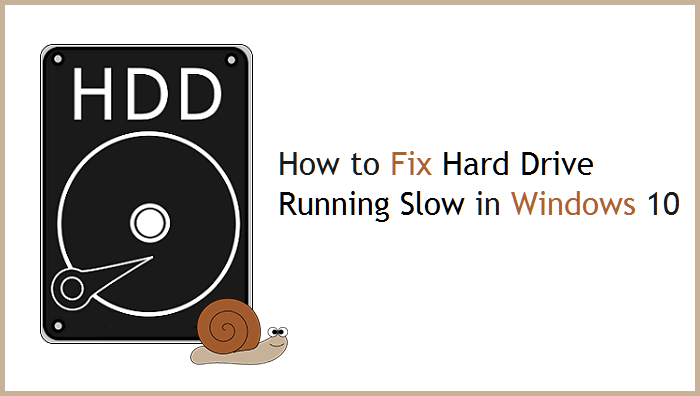
How to Increase Hard Drive Speed?
कंप्यूटर के लिए हार्ड ड्राइव का अधिक महत्व है। यह बड़े स्टोरेज प्रदान करता है। आजकल, हर आधुनिक कंप्यूटर सिस्टम में एक तेज और बड़ी हार्ड ड्राइव होती है जो फाइलों और टास्क की क्विक रन में मदद करती है। हालाँकि, यदि आप बहुत अधिक अव्यवस्थित तरीके से डाटा जमा करते हैं, तो सबसे तेज़ और सबसे बड़ी हार्ड डिस्क ड्राइव भी धीमी हो सकती हैं। हालांकि, चिंता करने की कोई आवश्यकता नहीं है, क्योंकि आप उचित देख रेख के माध्यम से हार्ड ड्राइव की गति को आसानी से बढ़ा सकते हैं और स्लो स्पीड से बच सकते हैं जो आपकी हार्ड ड्राइव की गति को धीमा कर देते हैं।
पहला तरीका : अपने हार्ड डिस्क की स्पीड कैसे बढ़ाएँ
क्यों होता है आपका हार्ड डिस्क स्लो आइए जानते हैं
- बैड सैक्टर का होना :- बैड सैक्टर ऐसा सैक्टर होता है जिसमे प्रोग्राम या कोई डाटा सेव नही हो पता या तो वो यूनिट डिस्क मे corrupted रहती है इसके वजह से बार बार रीड राइट करने मे computer slow हो जाता है | Sector सबसे smallest unit होती है जिसे की एक hard disk के द्वारा access किया जा सकता है | एक disk utility program का प्रयोग कर हम corrupted या बैड सैक्टर data को फिक्स कर सकते हैं
- फ़ाइल स्टोरेज सही न होना :- hdd स्लो होने एक कारण ये भी रहता है की आप एक साथ कई फ़ाइल के टाइप और extension को सही से सेव नही करते या सेव नही हो पता या corrupt हो जाता है तब हार्ड डिस्क ड्राइव स्लो हो जाता है
- वाइरस या मालवेर का होना :- अगर आपके हार्ड डिस्क में कोई मालवेर या वाइरस प्रोग्राम रन कर रहा होता है तो ये आपके cpu के स्पीड को खा जाता है, और आपके हार्ड डिस्क की स्पीड स्लो हो जाती है
- फ़ाइल फ्रगमेंट:- यदि आपका एक फ़ाइल ही कई खंडो मे बिखरा पड़ा है और उसे कम्प्युटर को एक्सैस करने मे कई जगह के अलग अलग सैक्टर को रीड करना पड़ रहा है तो आपका हार्ड डिस्क ड्राइव स्लो हो जाएगा
हार्ड डिस्क ड्राइव की स्पीड कैसे बढ़ाएँ – How to Increase Hard Drive Speed?
- Delete Temporary Files – windows 10 के सर्च बार मे %temp% सर्च करें और पहली फ़ाइल जो प्राप्त हो उसके अंदर की सारी फ़ाइल डिलीट कर दें
- Defrag Your Hard Drive : windows 10 के सर्च बार मे Defragment सर्च करें और पहला प्रोग्राम मिले उसे रन करें उसके बाद हार्ड डिस्क के पार्ट को Defragment करें
- Enable Write Caching: windows 10 के सर्च बार मे Device Manager सर्च करें और पहला प्रोग्राम मिले उसे रन करें फिर Disk Drives ऑप्शन मे जाएँ hdd की प्रॉपर्टी मे जाएँ फिर वहाँ write caching को इनेबल करें
- हार्ड डिस्क का Partition करें
